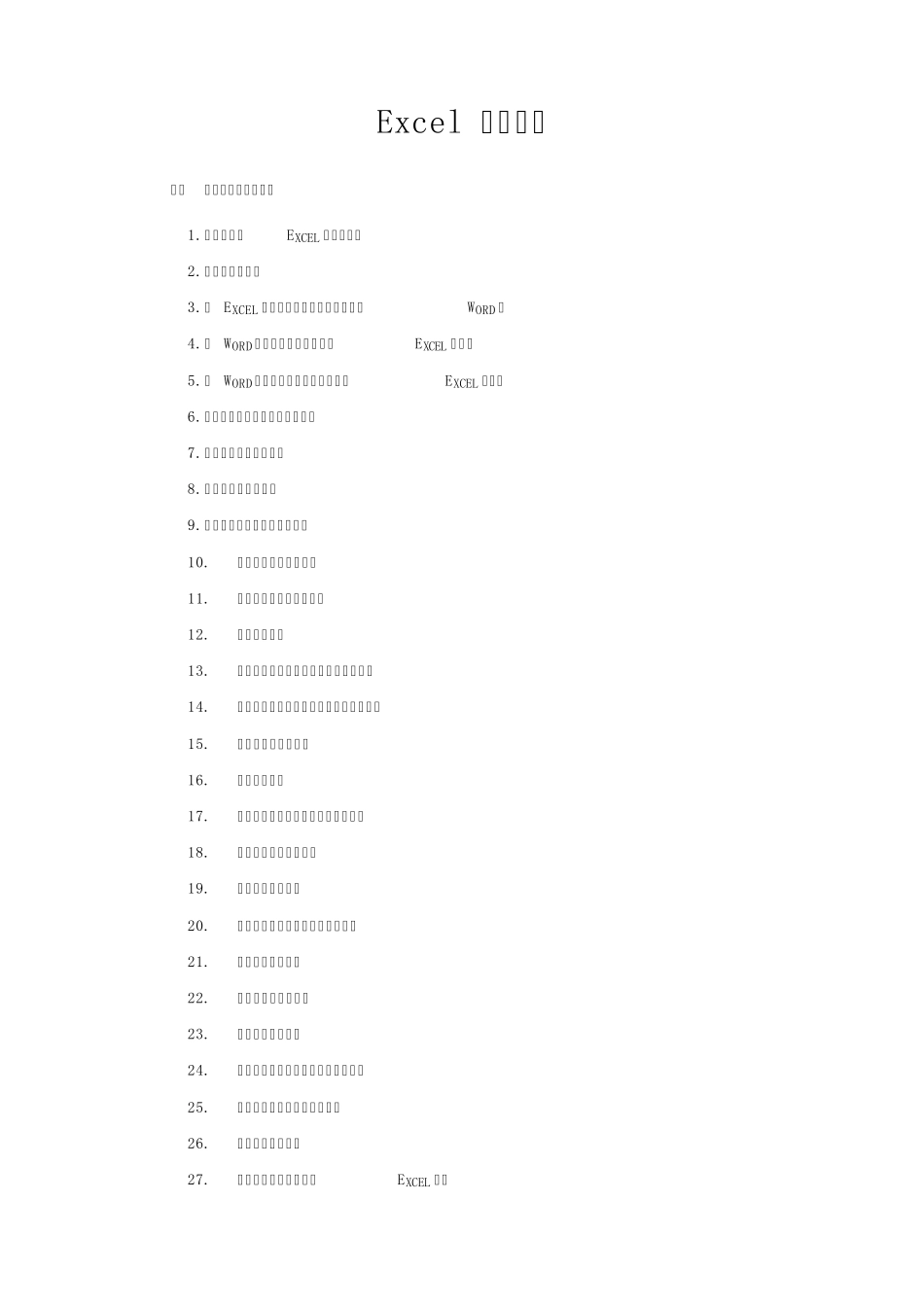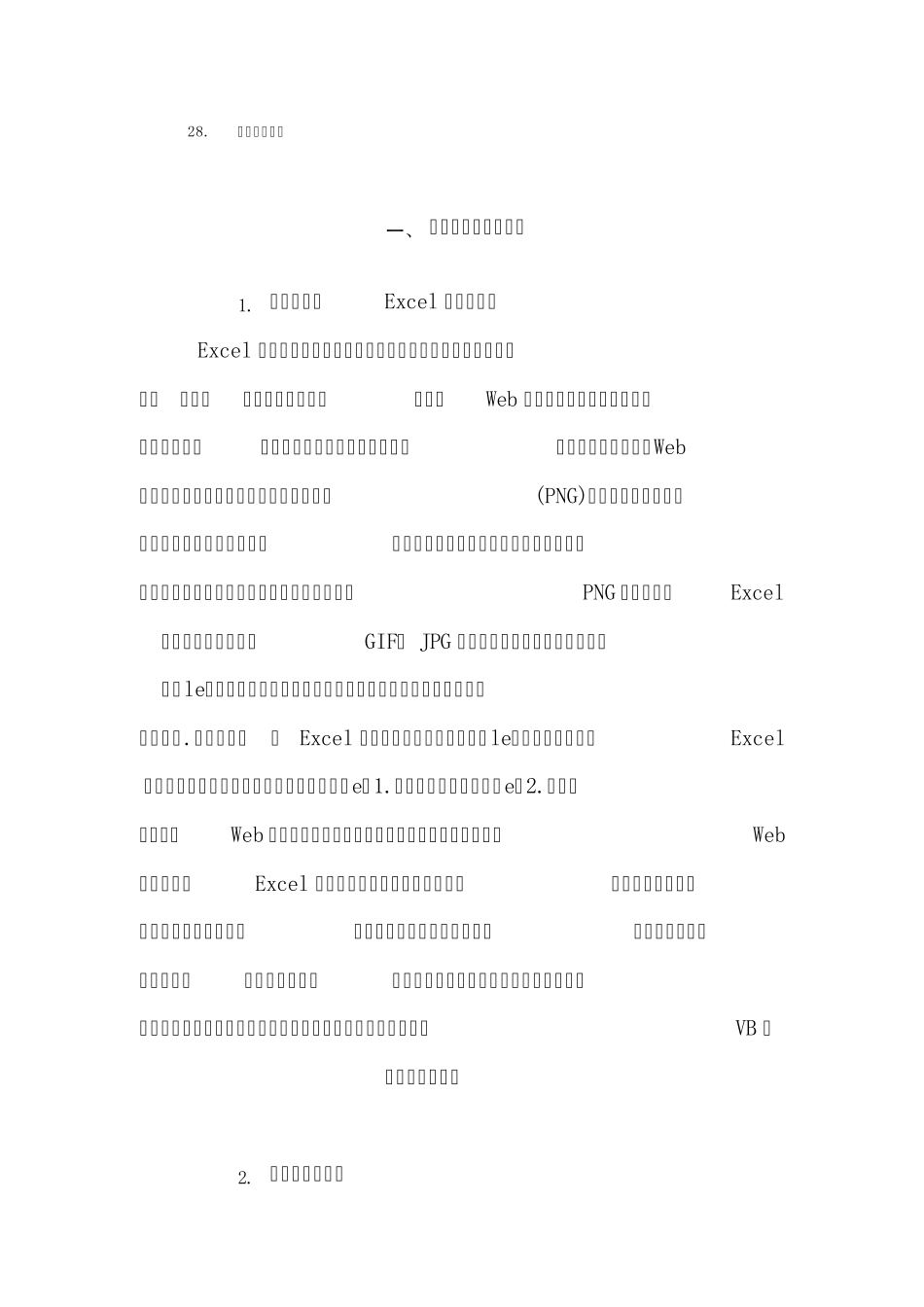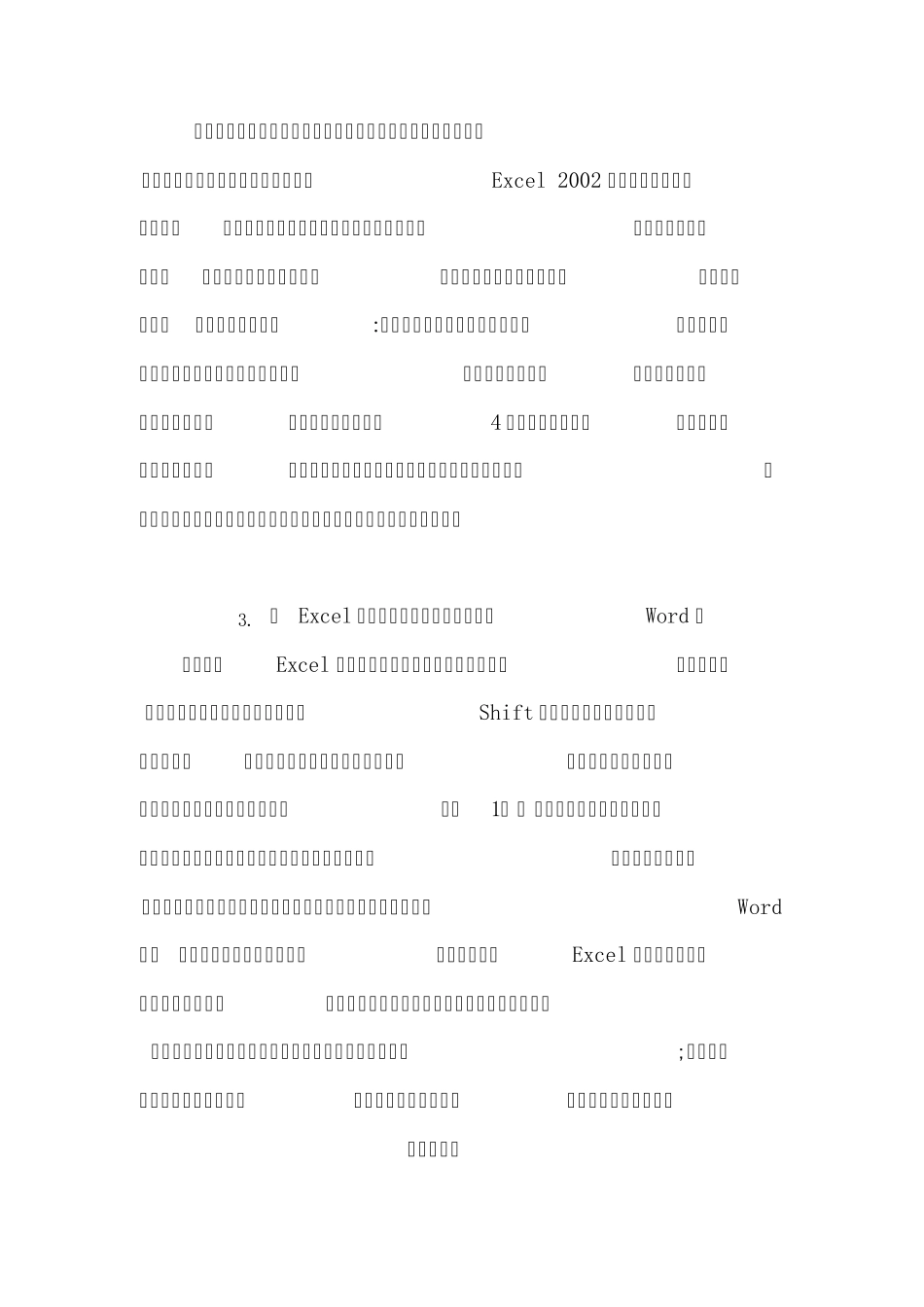Excel 使用技巧 三、 图形和图表编辑技巧 1. 在网上发布EXCEL 生成的图形 2. 创建图表连接符 3. 将 EXCEL 单元格转换成图片形式插入到WORD 中 4. 将 WORD 内容以图片形式插入到EXCEL 表格中 5. 将 WORD 中的内容作为图片链接插入EXCEL 表格中 6. 在独立的窗口中处理内嵌式图表 7. 在图表中显示隐藏数据 8. 在图表中增加文本框 9. 建立文本与图表文本框的链接 10. 给图表增加新数据系列 11. 快速修改图表元素的格式 12. 创建复合图表 13. 对度量不同的数据系列使用不同坐标轴 14. 将自己满意的图表设置为自定义图表类型 15. 复制自定义图表类型 16. 旋转三维图表 17. 拖动图表数据点改变工作表中的数值 18. 把图片合并进你的图表 19. 用图形美化工作表 20. 让文本框与工作表网格线合二为一 21. 快速创建默认图表 22. 快速创建内嵌式图表 23. 改变默认图表类型 24. 快速转换内嵌式图表与新工作表图表 25. 利用图表工具栏快速设置图表 26. 快速选取图表元素 27. 通过一次按键创建一个EXCEL 图表 28. 绘制平直直线 一、 图形和图表编辑技巧 1. 在网上发布Excel 生成的图形 Excel 的重要功能之一就是能快速方便地将工作表数据生成柱状、圆饼、折线等分析图形。要想在Web 发布这类以及用于报表装饰示意类图形,首先单击“工具→选项”命令,在“常规”中选择“Web选项”,选择是否采用便携网络图形格式(PNG)存储文件,以加快下载速度和减少磁存储空间,但要注意这一格式图形文件将要求浏览器支持,并非对所有浏览器都合适。如果未选择PNG 图形格式,Excel会自动选择并转换为GIF、 JPG 格式文件,并创建名为“文件名files”的子文件夹来保存转换过的图形。例如,如果文件名为“dog.htm”,则 Excel 将创建名为“dog/files”的子文件夹。Excel也会支持文件指定文件名,例如“image01.jpg”和“image02.jpg等。若在Web 发布时选中图表的“选择交互”选项框,则生成的Web页面将保留Excel 的图形与表格数据互动的功能,即页面中显示数据表格和对应分析图形,用户如果改变表格中的数据,则对应图形随之发生改变。但要注意的是,这一交互并不能刷新存放在服务器端的数据表数据,如果你需要刷新或修改服务器端的数据,则须利用VB 等编制脚本程序。 2. 创建图表连接符 当你绘制了一些基本图表以后,经常需要用直线、虚线和箭头来连接它们,并说明图表中的关系。Excel ...